Iebūvēta fotoattēlu programma Windows 10 nav tikai vēl viens attēlu skatītājs. Tas var ne tikai palīdzēt rediģēt attēlus, bet arī rediģēt videoklipus.
Fotogrāfiju lietotnes jaunākā versija ļauj jums viegli pievienot 3D efektus attēliem. Īsāk sakot, tagad varat pievienot atdzist 3D efektus savām fotogrāfijām, neinstalējot trešās puses programmatūru.

Programma Fotoattēli tagad piedāvā plašu 3D efektu klāstu. Faktiski, tur ir vairāk nekā 100 vēsu 3D efektu.
Izmantojiet fotoattēlu lietojumprogrammu, lai pievienotu 3D efektus attēliem sistēmā Windows 10
Šajā rokasgrāmatā mēs redzēsim, kā pievienot 3D efektus attēliem operētājsistēmā Windows 10, izmantojot iebūvēto fotoattēlu lietotni.
1. solis: atveriet attēlu failu, kuram vēlaties pievienot 3D efektus, lietojumprogrammā Fotoattēli.
2. solis. Kad attēla fails ir atvērts lietotnē Fotoattēli, rīkjoslā noklikšķiniet uz Rediģēt un izveidot opciju un pēc tam nolaižamajā izvēlnē noklikšķiniet uz Pievienot 3D efektus . Ja izvēlnē nav redzama opcija Pievienot 3D efektus, iespējams, tas ir tāpēc, ka izmantojat vecāku fotoattēlu lietojumprogrammas un Windows 10 versijas versiju. Jauniniet Windows 10 uz jaunāko versiju, lai iegūtu šo funkciju.
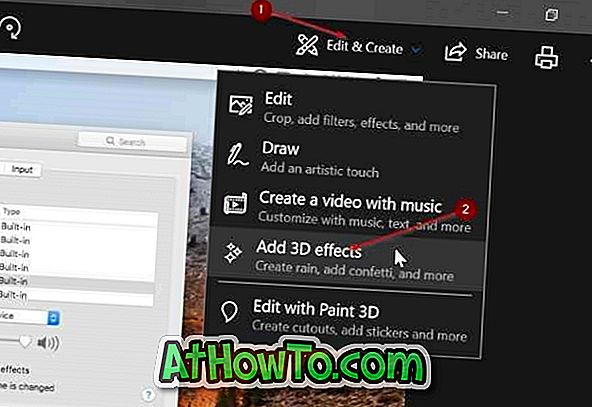
3. darbība. Noklikšķinot uz opcijas Pievienot 3D efektus, tiek atvērts 3D efektu redaktors, kas atrodas lietotnē Fotoattēli.
Labajā pusē cilnē Efekti var redzēt pieejamos 3D efektus, meklēšanas lodziņu, kuru var izmantot, lai ātri atrastu 3D efektus.

Cilne Rediģēt parāda visus lietotos 3D efektus. Jūs varat redzēt lietoto 3D efektu un noņemt vienu, ja vēlaties. Cilne 3D bibliotēka ļauj skatīt un lejupielādēt vairāk 3D efektu (ir simtiem vēsu 3D efektu). Lai to izdarītu, jums, iespējams, būs jāreģistrējas ar jūsu Microsoft kontu.
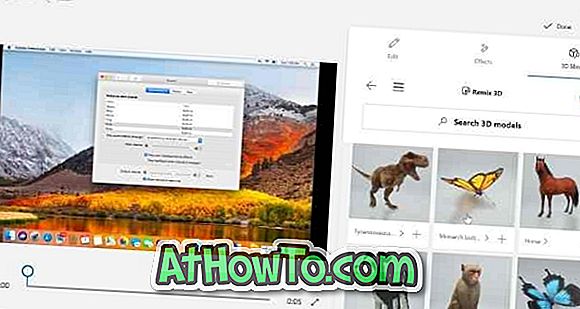
Ja jums nepatīk neviena no 3D efektiem, kas tiek piedāvāti sadaļā Efekti, 3D bibliotēkā varat atrast vairāk nekā 100 fantastisku 3D efektu.
4. solis: lai pievienotu 3D efektu, noklikšķiniet uz tā, izvēlieties slīdņa palīdzību attēla “efekta sākumu” un “efekta beigas”. Varat arī regulēt 3D efekta augstumu un platumu. 3D efektu var piemērot vai nu attēla daļai, vai visai attēla daļai. Pagrieziet 3D efektu, izmantojot dotās vadības ierīces.

Izmantojot noklusējuma iestatījumus, visi 3D efekti pievieno savu fona skaņu. Ja vēlaties, varat samazināt skaļumu vai izslēgt to.

Ņemiet vērā, ka attēlam var pievienot vairāk nekā vienu 3D efektu.
Kā redzams attēlā, daži 3D efekti piedāvā vairāk nekā viena veida animācijas.
5. solis: Kā jau iepriekš minēts, jūs nevarat saglabāt attēla failu ar 3D efektu JPEG, PNG vai citos attēla formātos. Jums tas ir jāsaglabā tikai MP4 formātā.
Lai saglabātu savu darbu, noklikšķiniet uz pogas Gatavs . Izvēlieties vietu, kur saglabāt jauno failu, ievadiet tā nosaukumu un pēc tam noklikšķiniet uz Saglabāt pogu, lai to saglabātu ar MP4 paplašinājumu.
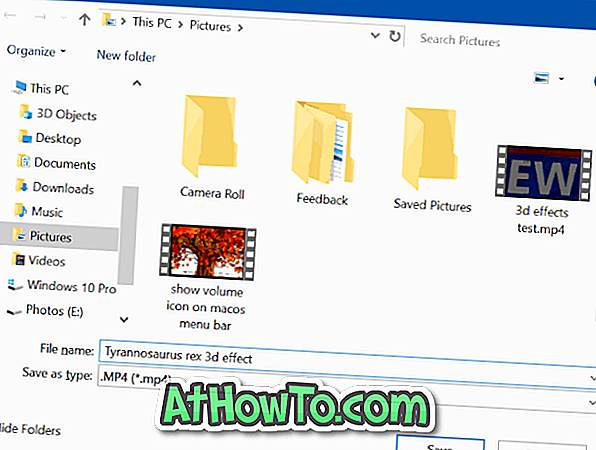
Ņemiet vērā, ka fotoattēlu lietošana var aizņemt dažas minūtes, lai saglabātu jūsu radīto darbu.
Pēc faila saglabāšanas lietotne Fotogrāfijas automātiski atvērs jūsu radīšanu.










![Kā instalēt Windows 7 uz USB Flash / cieto disku [Easy Way]](https://athowto.com/img/windows-7-guides/269/how-install-windows-7-usb-flash-hard-drive.png)



